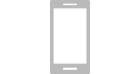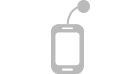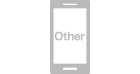新しい機種に
データを移行する
データの移行方法は、ご利用中の機種および機種変更先の機種によって異なります。以下より機種変更元と機種変更先の機種を選択し、説明に従って操作を実施してください。
現在お使いの機種を選択
iPhone
スマートフォン
4G ケータイ
一部機種のみ※1
キッズフォン
一部機種のみ※1
3G ケータイ
他社携帯電話
データを移行する機種
iPhone
スマートフォン
4G ケータイ
一部機種のみ※1
キッズフォン
一部機種のみ※1
選択後に、データの移行方法が
以下に表示されます。
iPhone → iPhone への
データの移行方法は以下となります。
iPhone(iCloud)で移行する
-
機種変更のお手続き前に現在お使いの iPhone のデータをバックアップ(保存)することで、新しい iPhone にデータを引き継ぐことができます。
iCloud を設定していただくことでパソコンを使わずにデータをバックアップ(保存)することができます。
iCloud の初期設定がお済みでない場合は、先に初期設定が必要です。 -
新しい iPhone にデータを復元するには一度すべてのコンテンツと設定を消去する必要があります。データが正常にバックアップされていることを確認のうえ、実施してください。
- iPhone をご購入いただいた直後の場合は、本設定は不要です。
-
iCloud にバックアップ(保存)したデータの移行方法をご案内します。
パソコン(iTunes)で移行する
-
機種変更のお手続き前に現在お使いの iPhone のデータをバックアップ(保存)することで、新しい iPhone にデータを引き継ぐことができます。
ご利用中の iPhone のデータを、iTunes を使ってパソコンにバックアップ(保存)する方法についてご案内します。 -
iTunes にバックアップしたデータの移行方法をご案内します。
「かんたんデータコピー」
で移行する
-
専用のアプリケーションを使ってかんたんにデータをコピーすることができるサービスです。
iPhone から iPhone への移行の場合は、電話帳、写真、動画、カレンダーを移行できます。 -
「かんたんデータコピー」でのデータ移行方法をご案内します。
iPhone(クイックスタート)
で移行する
-
iOS 11 以降を搭載している iPhone を新しい iPhone の近くに置くことで、新しい iPhone を素早くセットアップすることができます。
また、新旧 iPhone それぞれが iOS 12.4 以降を搭載していれば、直接データ転送も行うことができます。 -
クイックスタートを利用したデータ移行方法をご案内します。
iPhone → スマートフォンへの
データの移行方法は以下となります。
- かんたんデータコピー
電話帳、写真、動画、カレンダーを移行できます。
「かんたんデータコピー」
で移行する
-
専用のアプリケーションを使ってかんたんにデータをコピーすることができるサービスです。
iPhone からスマートフォンへの移行の場合は、電話帳、写真、動画、カレンダーを移行できます。 -
「かんたんデータコピー」でのデータ移行方法をご案内します。
iPhone → 4G ケータイへの
データの移行方法は以下となります。
- かんたんデータコピー※1
電話帳、写真、動画、カレンダーを移行できます。
- ※14G ケータイの対応機種はDIGNO® ケータイ3となります。
「かんたんデータコピー」
で移行する
-
専用のアプリケーションを使ってかんたんにデータをコピーすることができるサービスです。
iPhone から4G ケータイへの移行の場合は、電話帳、写真、動画、カレンダーを移行できます。 -
「かんたんデータコピー」でのデータ移行方法をご案内します。
スマートフォン → iPhone への
データの移行方法は以下となります。
「かんたんデータコピー」
で移行する
-
専用のアプリケーションを使ってかんたんにデータをコピーすることができるサービスです。
スマートフォン から iPhone への移行の場合は、電話帳、写真、動画、カレンダー、SDカード内データ(写真・動画のみ)を移行できます。 -
「かんたんデータコピー」でのデータ移行方法をご案内します。
「Move to iOS」で移行する
-
「Move to iOS」はAndroid™ 搭載スマートフォンから iPhone、iPad へデータ移行を行う際に使用するアプリケーションです。
まずAndroid™ 搭載スマートフォンに「Move to iOS」アプリケーションをインストールします。 -
「Move to iOS」アプリケーションを使って、Android™ 搭載のスマートフォンのデータ(連絡先や写真など)を移行する方法をご案内します。
スマートフォン → スマートフォンへの
データの移行方法は以下となります。
- かんたんデータコピー
電話帳、写真、動画、音楽、SoftBankメール(S!メール/SMS)/+メッセージ※1、カレンダー、SDカード内データなどを移行できます。
- ※1ご利用の機種によってはコピーできないデータがあります。
「かんたんデータコピー」
で移行する
-
専用のアプリケーションを使ってかんたんにデータをコピーすることができるサービスです。
スマートフォンからスマートフォンへの移行の場合は、電話帳、写真、動画、音楽、SoftBankメール(S!メール/SMS)/+メッセージ※1、カレンダー、SDカード内データなどを移行できます。- ※1ご利用の機種によってはコピーできないデータがあります。
- ※1
-
「かんたんデータコピー」でのデータ移行方法をご案内します。
スマートフォン → 4G ケータイへの
データの移行方法は以下となります。
- かんたんデータコピー※1
電話帳、写真、動画、音楽、SoftBankメール(S!メール/SMS)/+メッセージ、カレンダーなどを移行できます。
- ※1
「かんたんデータコピー」
で移行する
-
専用のアプリケーションを使ってかんたんにデータをコピーすることができるサービスです。
スマートフォン から4G ケータイへの移行の場合は、電話帳、写真、動画、音楽、SoftBankメール(S!メール/SMS)/+メッセージ、カレンダーなどを移行できます。 -
「かんたんデータコピー」でのデータ移行方法をご案内します。
4G ケータイ → iPhone への
データの移行方法は以下となります。
- かんたんデータコピー※1
電話帳、写真、動画、カレンダーを移行できます。
- ※14G ケータイの対応機種はDIGNO® ケータイ3となります。
「かんたんデータコピー」
で移行する
-
専用のアプリケーションを使ってかんたんにデータをコピーすることができるサービスです。
4G ケータイから iPhone への移行の場合は、電話帳、写真、動画、カレンダーを移行できます。 -
「かんたんデータコピー」でのデータ移行方法をご案内します。
4G ケータイ → スマートフォンへの
データの移行方法は以下となります。
- かんたんデータコピー※1
電話帳、写真、動画、SoftBankメール(S!メール/SMS)/+メッセージ、カレンダーを移行できます。
- ※1
「かんたんデータコピー」
で移行する
-
専用のアプリケーションを使ってかんたんにデータをコピーすることができるサービスです。
4G ケータイからスマートフォンへの移行の場合は、電話帳、写真、動画、SoftBankメール(S!メール/SMS)/+メッセージ、カレンダーを移行できます。 -
「かんたんデータコピー」でのデータ移行方法をご案内します。
4G ケータイ → 4G ケータイへの
データの移行方法は以下となります。
- かんたんデータコピー※1
電話帳、写真、動画、SoftBankメール(S!メール/SMS)/+メッセージ、カレンダーを移行できます。
- ※1
「かんたんデータコピー」
で移行する
-
専用のアプリケーションを使ってかんたんにデータをコピーすることができるサービスです。
4G ケータイから4G ケータイへの移行の場合は、電話帳、写真、動画、SoftBankメール(S!メール/SMS)/+メッセージ、カレンダーを移行できます。 -
「かんたんデータコピー」でのデータ移行方法をご案内します。
キッズフォン → iPhone への
データの移行方法は以下となります。
- かんたんデータコピー※1
電話帳、写真、動画、SoftBankメール(S!メール/SMS)/+メッセージを移行できます。
- ※1
「かんたんデータコピー」
で移行する
-
専用のアプリケーションを使ってかんたんにデータをコピーすることができるサービスです。
キッズフォンから iPhone への移行の場合は、電話帳、写真、動画、SoftBankメール(S!メール/SMS)/+メッセージを移行できます。 -
「かんたんデータコピー」でのデータ移行方法をご案内します。
キッズフォン → スマートフォンへの
データの移行方法は以下となります。
- かんたんデータコピー※1
電話帳、写真、動画、SoftBankメール(S!メール/SMS)/+メッセージを移行できます。
- ※1
「かんたんデータコピー」
で移行する
-
専用のアプリケーションを使ってかんたんにデータをコピーすることができるサービスです。
キッズフォンからスマートフォンへの移行の場合は、電話帳、写真、動画、SoftBankメール(S!メール/SMS)/+メッセージを移行できます。 -
「かんたんデータコピー」でのデータ移行方法をご案内します。
キッズフォン → 4G ケータイへの
データの移行方法は以下となります。
- かんたんデータコピー※1
電話帳、写真、動画、SoftBankメール(S!メール/SMS)/+メッセージを移行できます。
- ※1キッズフォンの対応機種はキッズフォン2以降、4G ケータイの対応機種はDIGNO® ケータイ3以降に発売された機種となります。対応機種は以下をご確認ください。
「かんたんデータコピー」のサービス詳細をみる
「かんたんデータコピー」
で移行する
-
専用のアプリケーションを使ってかんたんにデータをコピーすることができるサービスです。
キッズフォンから4G ケータイへの移行の場合は、電話帳、写真、動画、SoftBankメール(S!メール/SMS)/+メッセージを移行できます。 -
「かんたんデータコピー」でのデータ移行方法をご案内します。
キッズフォン → キッズフォンへの
データの移行方法は以下となります。
- かんたんデータコピー※1
電話帳、写真、動画、SoftBankメール(S!メール/SMS)/+メッセージを移行できます。
- ※1
「かんたんデータコピー」
で移行する
-
専用のアプリケーションを使ってかんたんにデータをコピーすることができるサービスです。
キッズフォンからキッズフォンへの移行の場合は、電話帳、写真、動画、SoftBankメール(S!メール/SMS)/+メッセージを移行できます。 -
「かんたんデータコピー」でのデータ移行方法をご案内します。
3G ケータイ → iPhone への
データの移行方法は以下となります。
「あんしんバックアップ」
で移行する
(AQOUS ケータイのみ)
-
専用のアプリケーションを使って、電話帳などのデータをかんたんにバックアップすることができるサービスです。
-
「あんしんバックアップ」を使って電話帳などを移行する手順をご案内します。
「S!電話帳バックアップ」
で移行する
-
アドレス帳のデータをソフトバンクが管理する安全なサーバへバックアップするサービスです。
-
「S!電話帳バックアップ」を使って電話帳データの移行方法をご案内します。
3G ケータイ → スマートフォンへの
データの移行方法は以下となります。
「あんしんバックアップ」
で移行する
(AQOUS ケータイのみ)
-
専用のアプリケーションを使って、電話帳などのデータをかんたんにバックアップすることができるサービスです。
-
「あんしんバックアップ」を使って電話帳などを移行する手順をご案内します。
「S!電話帳バックアップ」
で移行する
-
アドレス帳のデータをソフトバンクが管理する安全なサーバへバックアップするサービスです。
-
「S!電話帳バックアップ」を使って電話帳データの移行方法をご案内します。
3G ケータイ → 4G ケータイへの
データの移行方法は以下となります。
「あんしんバックアップ」
で移行する
(AQOUS ケータイのみ)
-
専用のアプリケーションを使って、電話帳などのデータをかんたんにバックアップすることができるサービスです。
-
「あんしんバックアップ」を使って電話帳などを移行する手順をご案内します。
「S!電話帳バックアップ」
で移行する
-
アドレス帳のデータをソフトバンクが管理する安全なサーバへバックアップするサービスです。
-
「S!電話帳バックアップ」を使って電話帳データの移行方法をご案内します。
他社携帯電話 → iPhone への
データの移行方法は以下となります。
-
iCloudすべてのデータを移行したい方におすすめです。
(他社でご利用中の機種が iPhone の場合のみ) -
iTunesすべてのデータを移行したい方におすすめです。
(他社でご利用中の機種が iPhone の場合のみ) -
かんたんデータコピー電話帳、写真、動画、カレンダーなどを移行できます。(他社でご利用中の機種が iPhone、スマートフォンの場合のみ)
ケータイからの乗り換えとなる場合は、 ソフトバンクショップに設置している機器にてデータ移行が可能です。 詳細はソフトバンククルーまでお問い合わせください。
- 契約後、長期間経過してしまうとデータ移行できない場合があります。
iPhone(iCloud)で移行する
(他社でご利用中の機種が iPhone の場合のみ)
-
機種変更のお手続き前に現在お使いの iPhone のデータをバックアップ(保存)することで、新しい iPhone にデータを引き継ぐことができます。
iCloud を設定していただくことでパソコンを使わずにデータをバックアップ(保存)することができます。
iCloud の初期設定がお済みでない場合は、先に初期設定が必要です。 -
新しい iPhone にデータを復元するには一度すべてのコンテンツと設定を消去する必要があります。データが正常にバックアップされていることを確認のうえ、実施してください。
- iPhone をご購入いただいた直後の場合は、本設定は不要です。
- iCloud にバックアップ(保存)したデータの移行方法をご案内します。
パソコン(iTunes)で移行する
(他社でご利用中の機種が iPhone の場合のみ)
-
機種変更のお手続き前に現在お使いの iPhone のデータをバックアップ(保存)することで、新しい iPhone にデータを引き継ぐことができます。
ご利用中の iPhone のデータを、iTunes を使ってパソコンにバックアップ(保存)する方法についてご案内します。 -
iTunes にバックアップしたデータの移行方法をご案内します。
「かんたんデータコピー」
で移行する
(他社でご利用中の機種が iPhone、スマートフォンの場合のみ)
-
専用のアプリケーションを使ってかんたんにデータをコピーすることができるサービスです。
電話帳、写真、動画、カレンダーなどを移行できます。 -
「かんたんデータコピー」でのデータ移行方法をご案内します。現在お使いの機種により移行方法が異なります。
他社携帯電話 → スマートフォンへの
データの移行方法は以下となります。
- かんたんデータコピー
電話帳、写真、動画、カレンダーなどを移行できます。
(他社でご利用中の機種が iPhone、スマートフォンの場合のみ)
ケータイからの乗り換えとなる場合は、 ソフトバンクショップに設置している機器にてデータ移行が可能です。 詳細はソフトバンククルーまでお問い合わせください。
- 契約後、長期間経過してしまうとデータ移行できない場合があります。
「かんたんデータコピー」
で移行する
(他社でご利用中の機種が iPhone、スマートフォンの場合のみ)
-
専用のアプリケーションを使ってかんたんにデータをコピーすることができるサービスです。
電話帳、写真、動画、カレンダーなどを移行できます。 -
「かんたんデータコピー」でのデータ移行方法をご案内します。現在お使いの機種により移行方法が異なります。
他社携帯電話 → 4G ケータイへの
データの移行方法は以下となります。
- かんたんデータコピー
電話帳、写真、動画、カレンダーなどを移行できます。
(他社でご利用中の機種が iPhone、スマートフォンの場合のみ)
ケータイからの乗り換えとなる場合は、 ソフトバンクショップに設置している機器にてデータ移行が可能です。 詳細はソフトバンククルーまでお問い合わせください。
- 契約後、長期間経過してしまうとデータ移行できない場合があります。
「かんたんデータコピー」
で移行する
(他社でご利用中の機種が iPhone、スマートフォンの場合のみ)
-
専用のアプリケーションを使ってかんたんにデータをコピーすることができるサービスです。
電話帳、写真、動画、カレンダーなどを移行できます。 -
「かんたんデータコピー」でのデータ移行方法をご案内します。現在お使いの機種により移行方法が異なります。